本教程介绍了如何从时光机上恢复网站。
首先,用我们的免费演示或付费服务抓取文件。本教程适用于这两个版本。
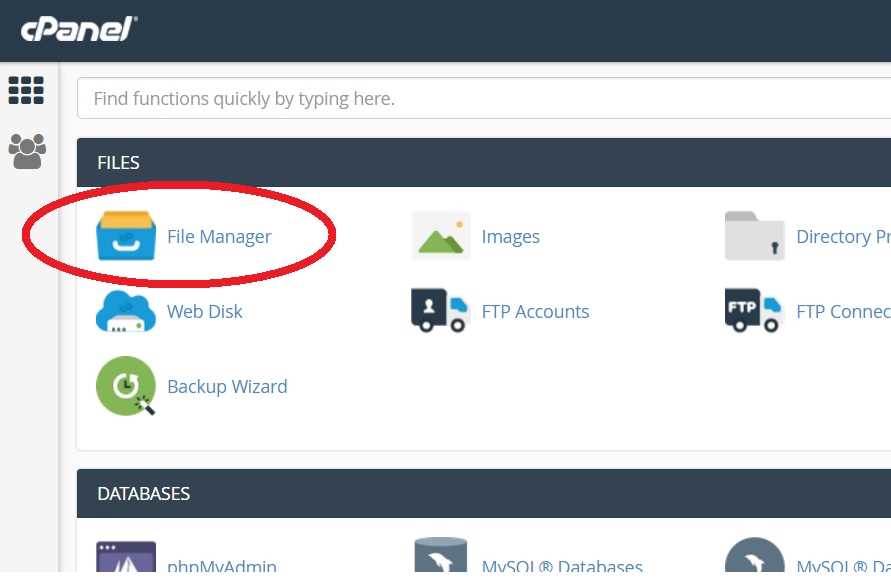
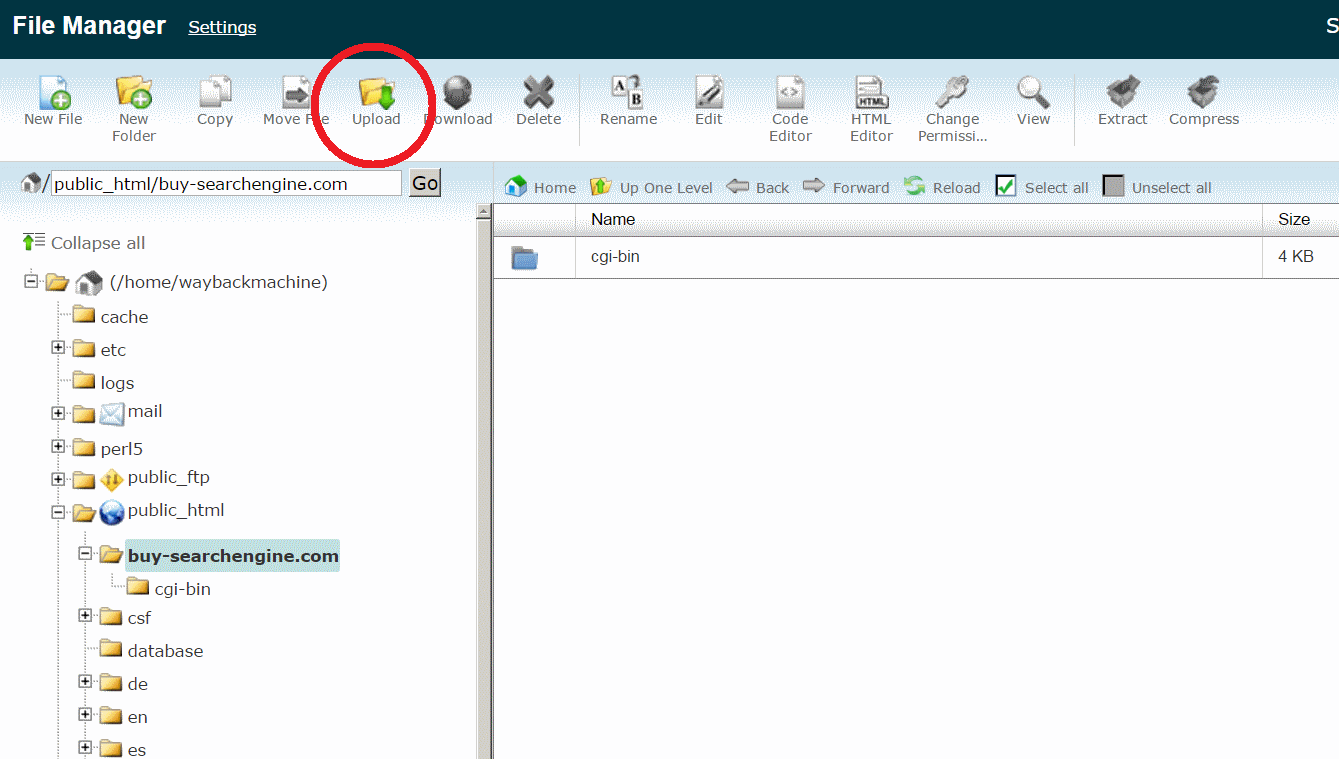
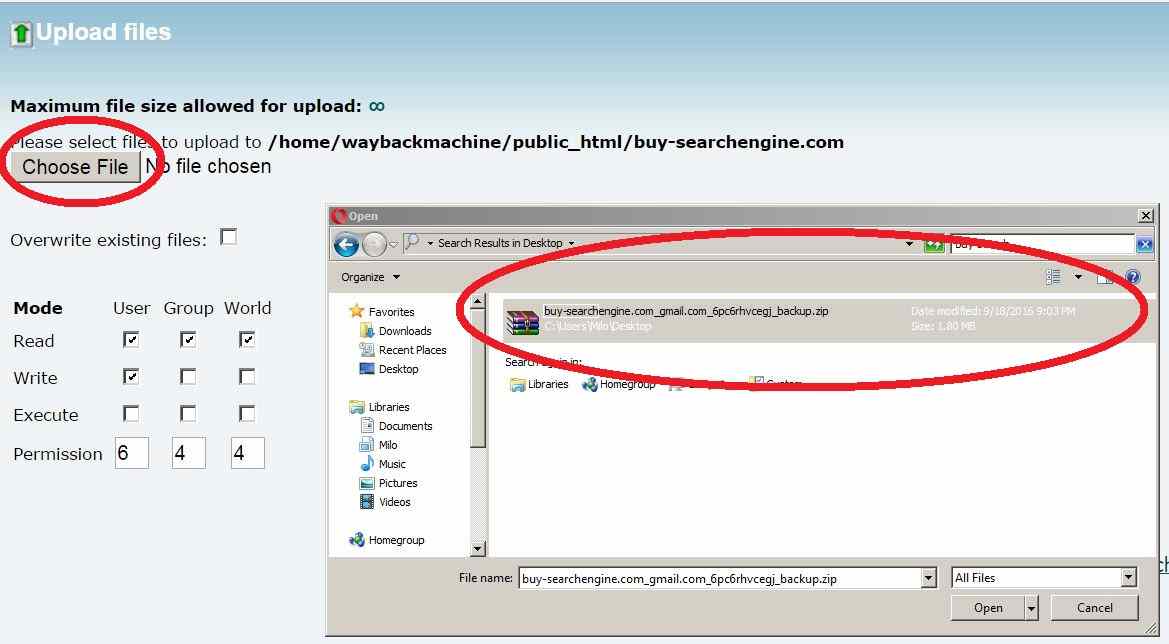
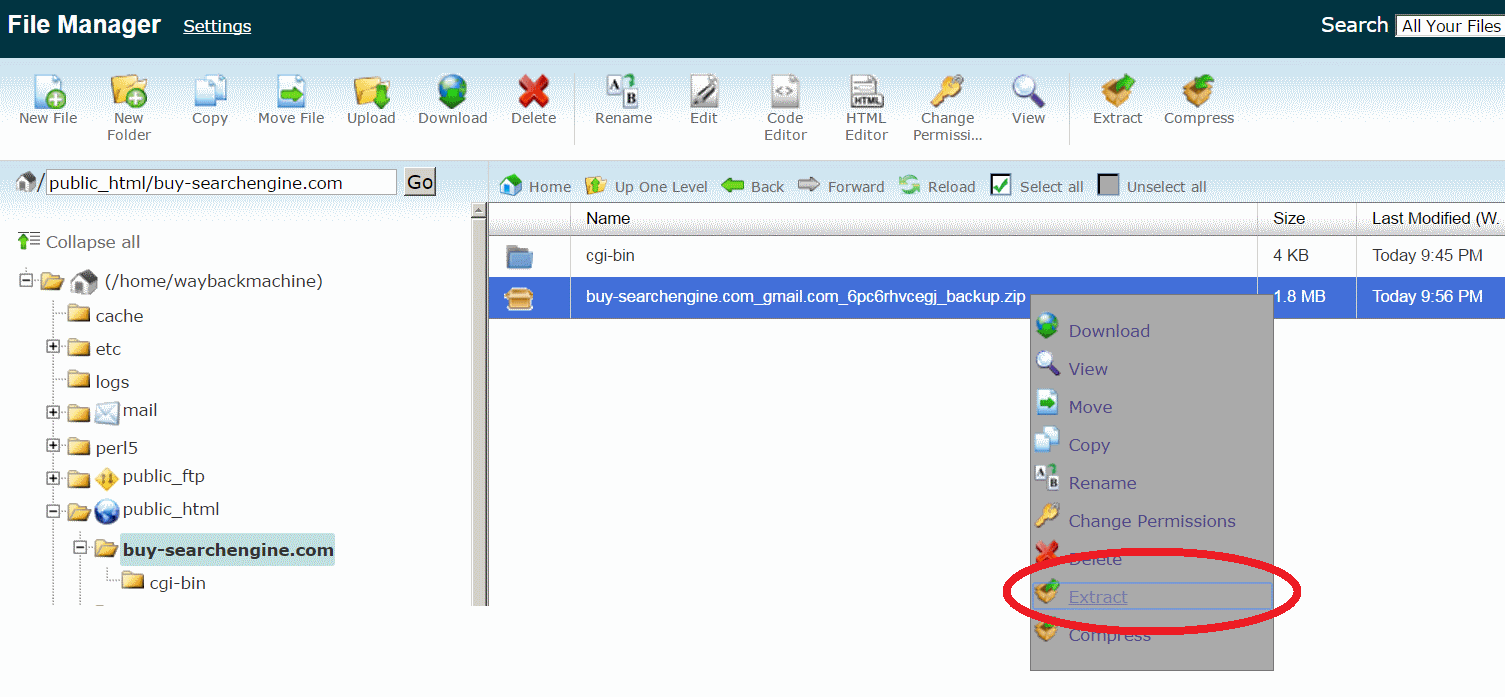
如果您还订购了WordPress转换,请等待我们的开发人员向您发送含有WordPress文件的ZIP压缩文件。这一步骤在抓取完成后可能需要48小时的时间。
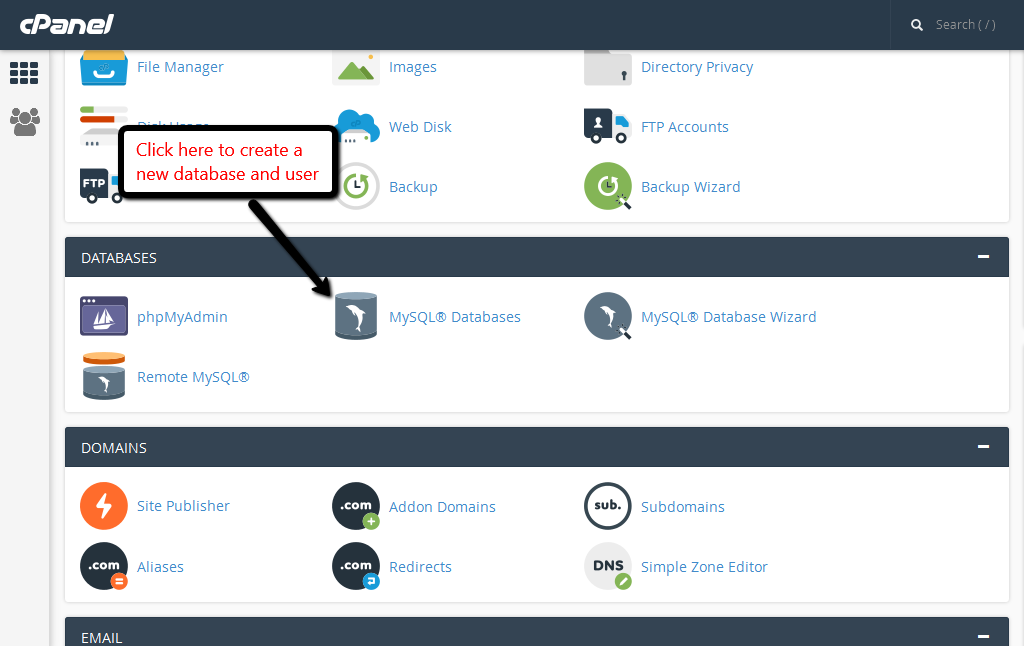
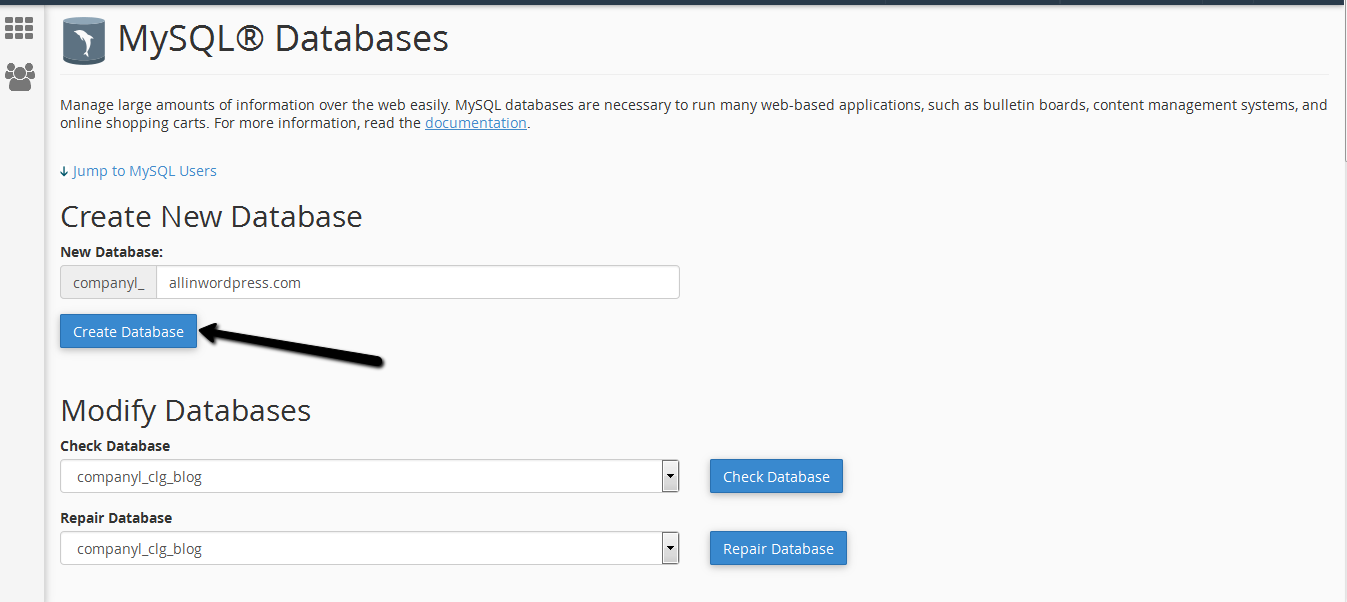

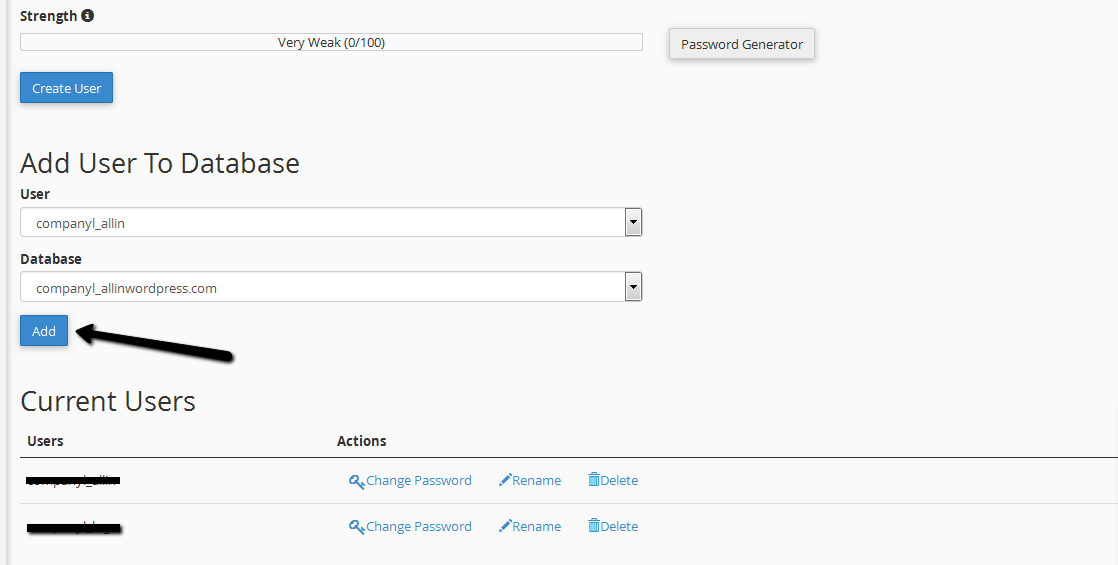
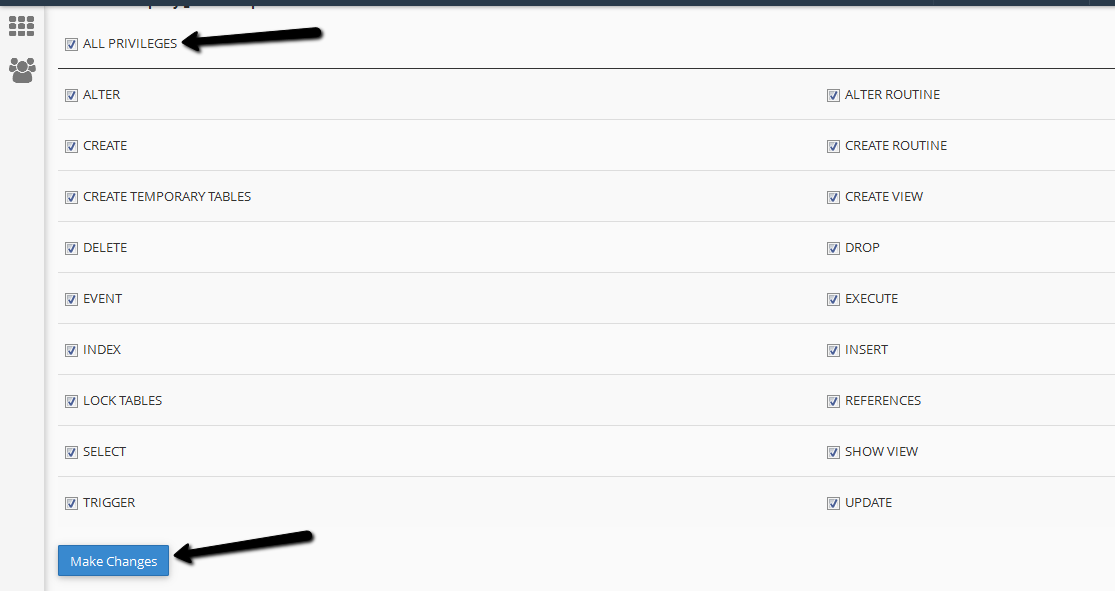
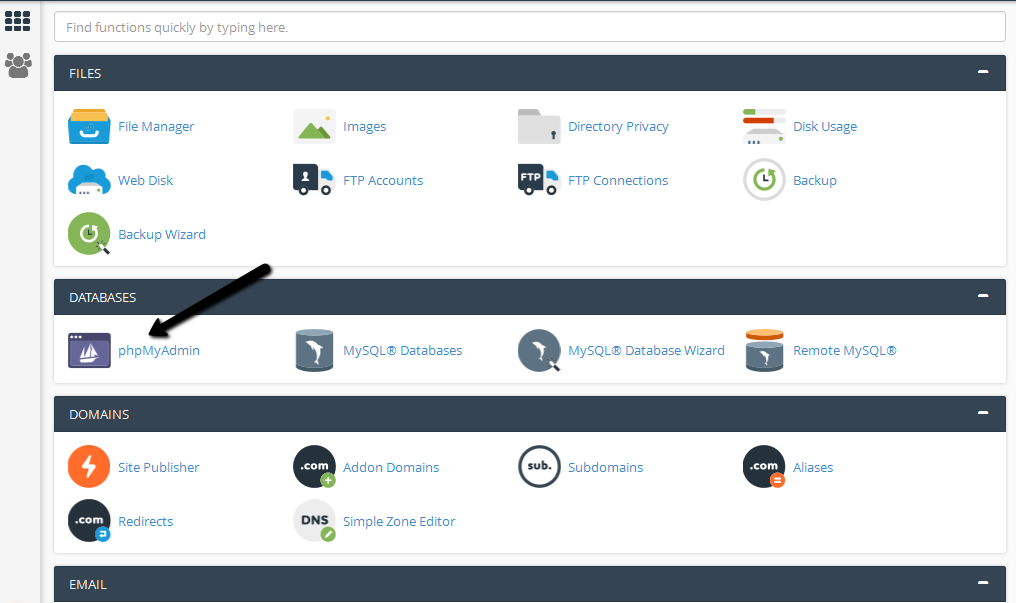
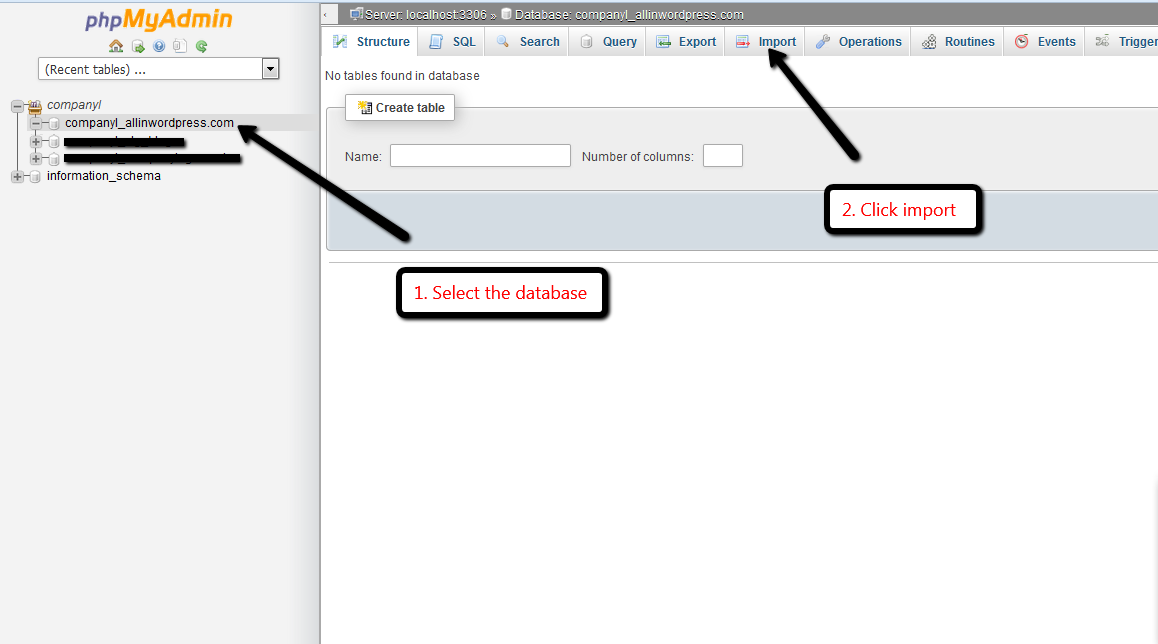
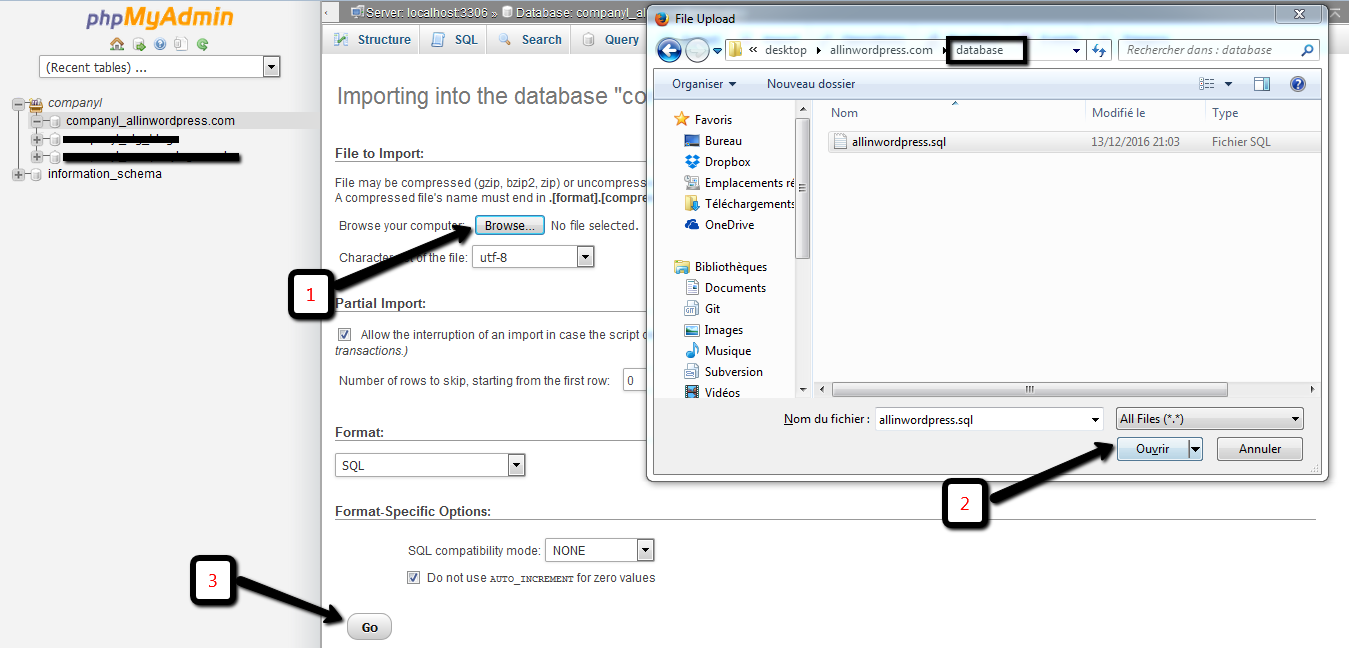
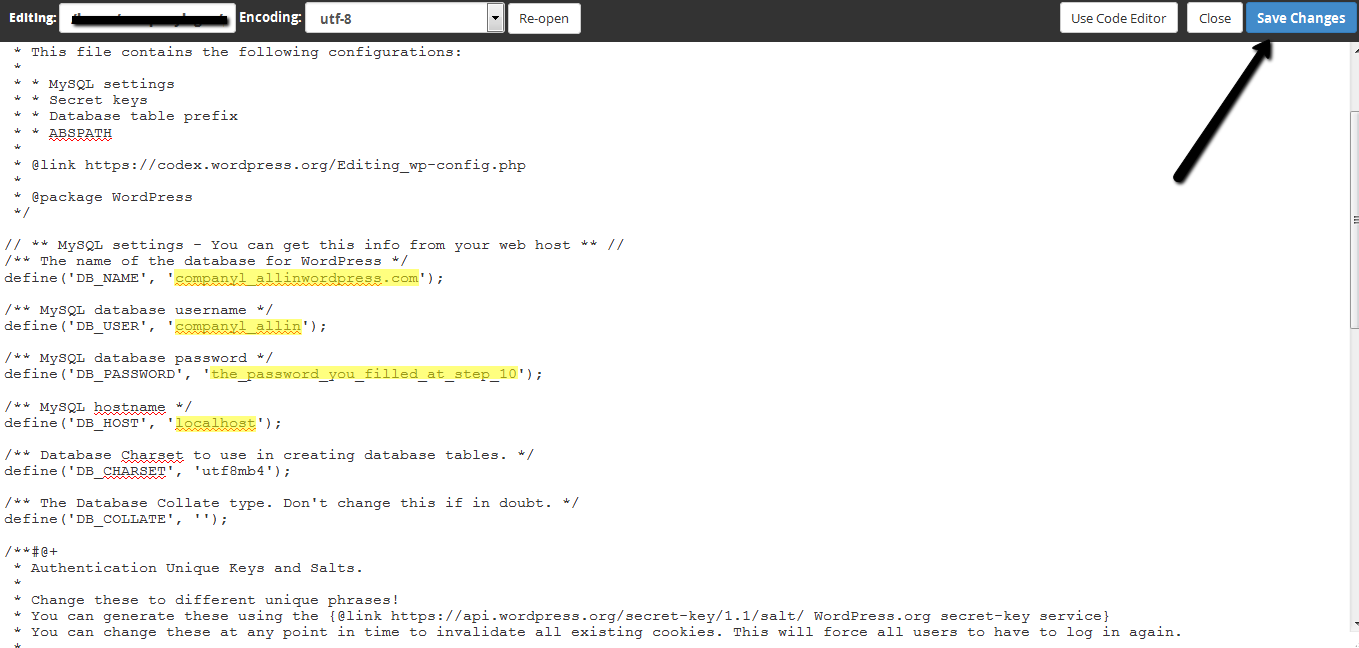
如果您完成了上述所有步骤,可您的网站仍然无法使用,请确保HTML文件位于文件夹public_html / yourdomain.com /中。您可以使用具有管理权限的FTP帐户进行检查,或者转至cPanel>文件管理器。检查文件是否确实位于public_html / yourdomain.com /中。
当出现意外的重定向循环错误时:这可能是由于使用cPanel解压文件时文件损坏引起的。请尝试在本地提取(解压缩)文件,然后通过FTP软件以未压缩的形式传输它们。
如果它仍然不起作用,我们也可以为您完成。只需向我们的PayPal账户支付10美元,并通过电子邮件发送您的托管账户详细信息至我们的支持地址。对于WordPress的安装,其固定费用为20美元。